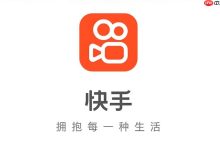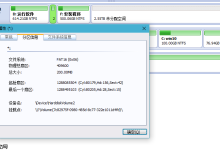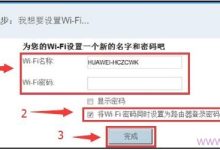可通过谷歌浏览器内置功能或扩展程序一次性保存多个标签页。首先点击右上角三点菜单,选择“书签”中的“将所有标签另存为书签”,设置名称与位置后保存;也可通过快捷键Ctrl+Shift+O打开书签管理器,创建新文件夹并拖拽选中标签进行批量归档;此外,安装如“Session Buddy”等扩展程序可实现更灵活的保存与恢复,支持备注、命名及自动同步,提升多标签管理效率。
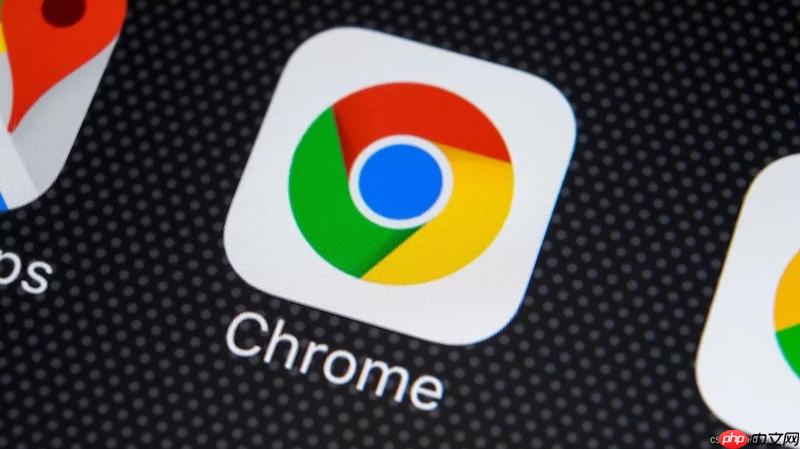
如果您在谷歌浏览器中打开了多个需要长期保存的网页标签,但手动逐个添加书签效率低下,则可以通过内置功能或扩展程序快速将所有打开的标签页一次性保存为书签。以下是具体操作方法:
本文运行环境:Dell XPS 13,Windows 11
一、使用“将所有标签另存为书签”功能
谷歌浏览器原生支持将当前窗口中的所有打开标签页保存到指定的书签文件夹中,无需第三方工具。
1、点击浏览器右上角的三个点图标,打开主菜单。
2、将鼠标悬停在“书签”选项上,然后选择将所有标签另存为书签。
3、在弹出的窗口中,选择目标文件夹位置,并为该组标签输入名称(如“研究资料”)。
4、确认无误后,点击“保存”按钮,所有当前打开的标签页将被创建为一个新文件夹内的独立书签。
二、通过书签管理器批量整理并保存
若需要对多个标签页进行分类归档,可先将其移动至临时组,再统一保存。
1、按下快捷键 Ctrl+Shift+O 打开书签管理器。
2、在左侧栏创建一个新的文件夹,命名为临时保存组。
3、回到浏览器界面,按住 Ctrl 键并逐个点击需要保存的标签页,实现多选。
4、将选中的多个标签页拖拽至书签管理器中刚创建的文件夹内,完成批量归档。
三、利用扩展程序增强保存功能
部分浏览器扩展提供更灵活的标签页保存与恢复机制,适合复杂场景下的使用需求。
1、访问 Chrome 网上应用店,搜索关键词“Session Buddy”或“Save All Tabs”。
2、选择评分高且更新频繁的扩展程序进行安装。
3、安装完成后,点击扩展图标,选择Save all open tabs 类似选项。
4、设定保存名称和分组规则,部分扩展还支持添加备注和自动同步功能。

 路由网
路由网